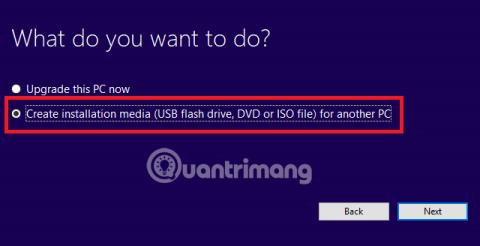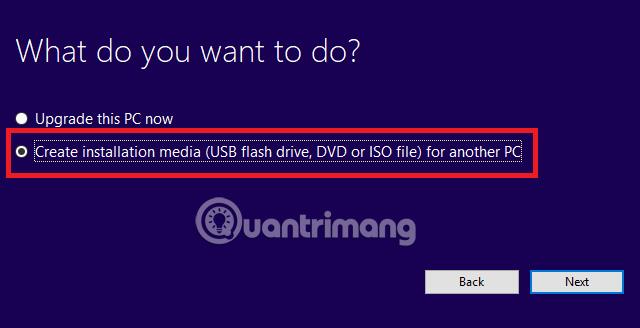Windowst szeretne telepíteni? Lehet, hogy átáll a Linux operációs rendszerről, vagy csak újratelepítést szeretne, hogy megtisztítsa a számítógépét, és minden gördülékenyebben működjön.
Bármi legyen is az oka, a Windows telepítése egyszerű dolog. Csak le kell szereznie a telepítőfájlok másolatát a Windows webhelyéről, majd futtatnia kell a számítógépén. A fájlokat közvetlenül a merevlemezről vagy hordozható USB-meghajtóról is futtathatja. Ebben a cikkben tanuljuk meg a Wiki.SpaceDesktop segítségével, hogyan telepíthetjük a Windows-t USB-ről !
Az USB használata megfelelőbb, ha gyakran kell újratelepítenie az operációs rendszert, vagy több gépre kell szoftvert telepítenie.
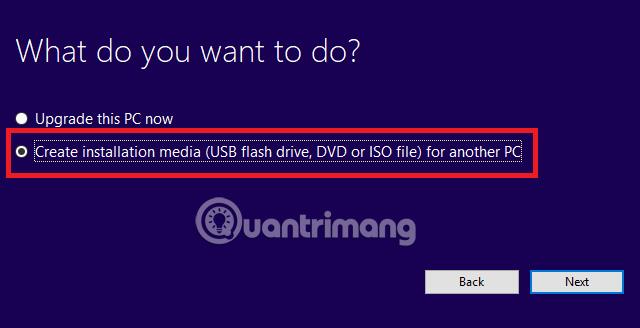
Hogyan telepítsem a Windows-t USB-ről?
Az USB használata a Windows telepítéséhez nagyon egyszerű. Csak az alábbi utasításokat kell követnie:
1. Csatlakoztassa az USB-meghajtót a számítógéphez. Legalább 4 GB memóriát igényel, és használat előtt formázni kell.
2. Keresse fel a microsoft.com/en-us/software-download/windows10 webhelyet .
3. Kattintson az Eszköz letöltése most lehetőségre a Windows 10 telepítésének másolatának beszerzéséhez.
4. Futtassa a letöltött fájlt.
5. Amikor a rendszer kéri, válassza a Telepítési adathordozó létrehozása lehetőséget .
6. A következő képernyő megkérdezi, hogy melyik adathordozót kívánja használni a telepítéshez. Válassza az USB flash meghajtót .

7. A telepítő adathordozó letöltődik és az USB-re menti.
8. Kattintson a Befejezés gombra .
9. Állítsa be azt a számítógépet, amelyre telepíteni szeretné a Windows rendszert, hogy az USB-ről induljon. Ez általában a számítógép BIOS menüjéből érhető el. A pontos utasítások gyártónként eltérőek lehetnek.
10. Helyezze be az USB-meghajtót, és indítsa újra a számítógépet.
11. Kövesse a képernyőn megjelenő telepítési utasításokat.
Megjegyzés: A Windows jelenlegi frissítése kék képernyő hibával rendelkezik , ezért kérjük, lassan frissítse!
Használtál már USB-t a Windows telepítéséhez? A működési folyamat gördülékeny? Az alábbi megjegyzések részben megoszthatja történetét.
Tekintse meg még néhány cikket:
Szórakozni!